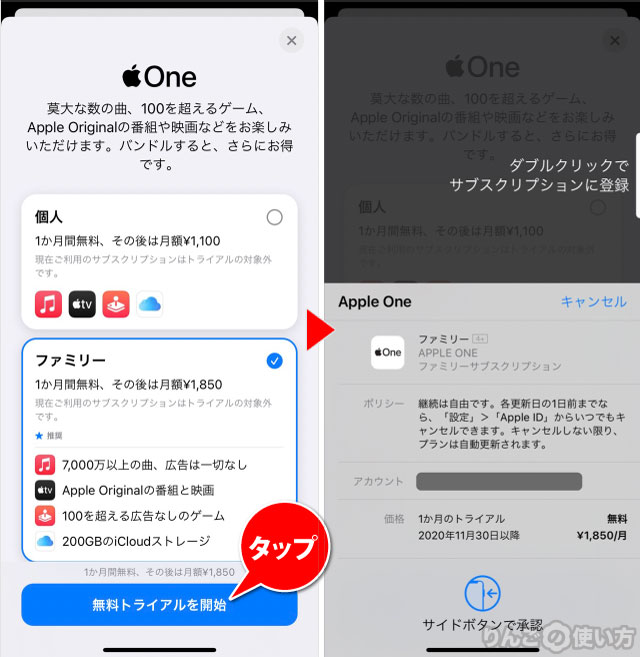スポンサーリンク
2020年10月、Appleは自社のサブスクリプションサービスを一本化してお得にするサービス「Apple One」をスタートさせました。
普段からApple Musicなどのサブスクを使っている方なら、かなり割安感があるサービスです。
この記事ではこれまでApple Musicなどを使ってきたユーザーがApple Oneに切り替えたり、新規で申し込む方法を紹介します。
また加入したもののやっぱりApple Oneを解約したくなったときは、どうやって解約したらいいのかも併せて紹介します。
Apple Oneに切り替える・加入する方法
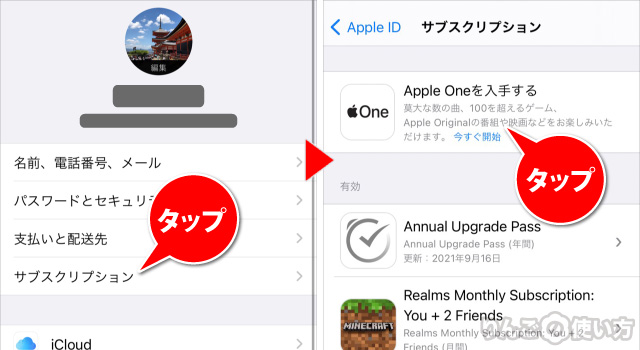
- 設定を開く
- 画面上のApple IDのアイコンをタップ
- サブスクリプションをタップ
- Apple Oneを入手するをタップ
- プランを選ぶ
- 無料トライアルを開始をタップ
- Face IDまたはTouch IDなどで決済を済ませる
以上でApple Oneの登録は完了です。
ちなみにすでにApple Musicなどに加入していた場合、重複したサブスクリプションの料金は返金されます。
スポンサーリンク
[blogcard url=”https://iphone-manual.net/can-apple-one-users-get-refunds-on-services-they-already-have/”]
Apple Oneを解約する方法
最後にApple Oneを解約する方法です。
いざApple Oneを契約してみたものの、意外とApple MusicやApple Arcade、Apple TV+を使わず価値を見出せないかもしれません。
実際僕は契約してしばらくして解約しました。
[blogcard url=”https://iphone-manual.net/why-i-cancelled-apple-one/”]
そんな時は以下の方法でApple Oneを解約することができます。

- 設定を開く
- 画面上のApple IDのアイコンをタップ
- サブスクリプションをタップ
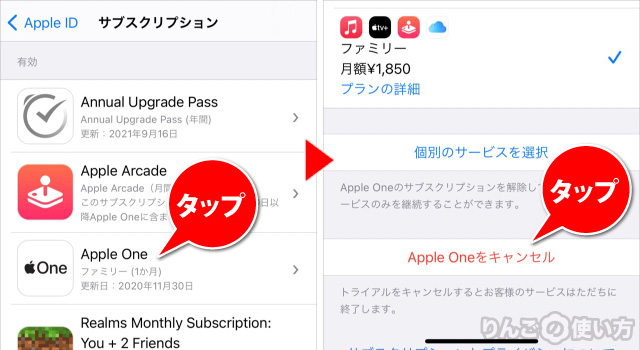
- Apple Oneを探してタップ
- 画面一番下のApple Oneをキャンセルをタップ
この時Apple Oneをキャンセルではなく、その上にある個別サービスを選択をタップして、解約を進めていくこともできます。
スポンサーリンク
この記事ではApple Oneをキャンセルをタップして解約する方法を紹介します
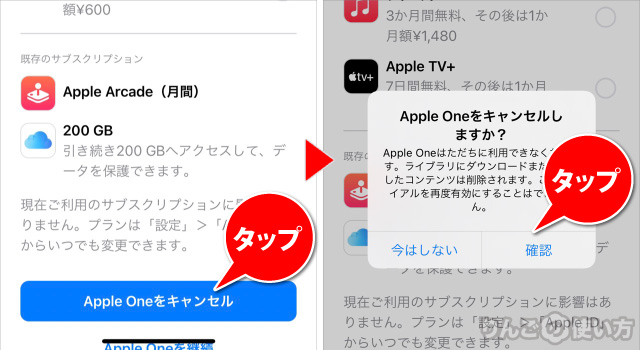
- 画面下のApple Oneをキャンセルをタップ
- 「Apple Oneをキャンセルしますか?」と出てくるので確認をタップ
以上でApple Oneは解約されます。
Apple Oneを解約するときの注意点
Apple Oneを解約するときに気をつけたいことが1つあります。
通常のサブスクリプションは解約をしてもその契約が終了する日まで引き続き使うことができます。そのため30日のサブスクを契約して1日目に解約しても残り29日間使うことができます。
ところがApple Oneは解約と同時に使えなくなります。
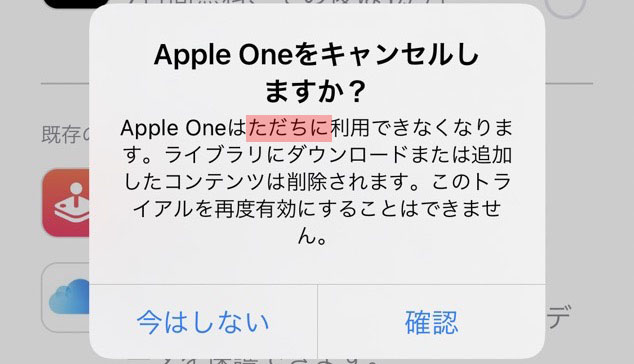
Apple Oneを解約するときも「ただちに利用出来なくなる」と書いてあります。正直、もう少し大きく書いて欲しいところです。
なので、他のサブスクリプションと同じだと思って「まだ◯日あるから大丈夫」なんて思って早めに解約すると、痛い目に合うかもしれませんので注意しましょう。